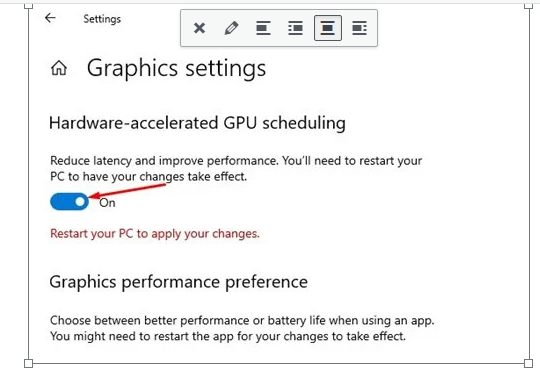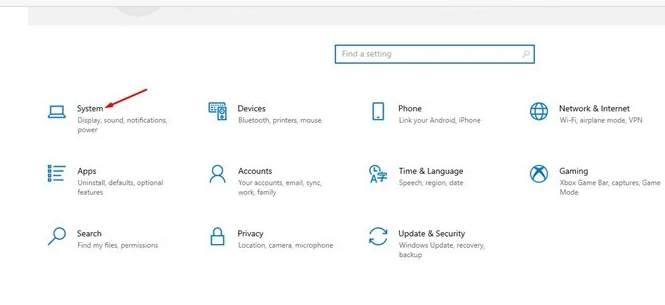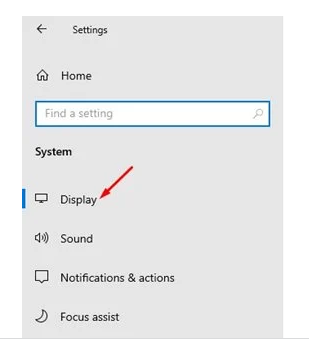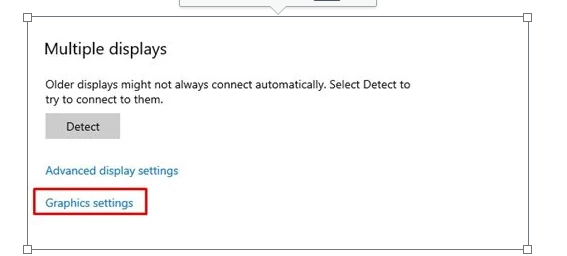ໃນປີ 2020, Microsoft ໄດ້ນຳສະເໜີຄຸນສົມບັດໃໝ່ສຳລັບ Windows 10 ທີ່ເອີ້ນວ່າ ການກຳນົດເວລາເລັ່ງຮາດແວ GPU. ຄຸນນະສົມບັດແມ່ນມີເຖິງແມ່ນວ່າໃນສະບັບຫລ້າສຸດຂອງ Windows - Windows 11.
ດັ່ງນັ້ນການກໍານົດເວລາ GPU ເລັ່ງຮາດແວແມ່ນຫຍັງ, ແລະມັນເຮັດຫຍັງ? ພວກເຮົາຈະຮູ້ທັງຫມົດກ່ຽວກັບຄຸນນະສົມບັດນີ້ໃນລາຍລະອຽດໃນບົດຄວາມນີ້. ໃຫ້ກວດເບິ່ງຕາຕະລາງການເລັ່ງຂອງຮາດແວ GPU ຢ່າງແນ່ນອນ.
ການກຳນົດເວລາເລັ່ງຮາດແວ GPU ແມ່ນຫຍັງ?
ດີ, ຮາດແວເລັ່ງເວລາການກຳນົດເວລາ GPU ເປັນຄຸນສົມບັດທີ່ຊ່ວຍໃຫ້ການຈັດຕາຕະລາງ GPU ມີປະສິດທິພາບຫຼາຍຂຶ້ນລະຫວ່າງແອັບພລິເຄຊັນ.
ສະຫຼຸບແລ້ວ, ມັນເປັນຄຸນສົມບັດທີ່ອະນຸຍາດໃຫ້ບັດກາຟິກຂອງເຈົ້າຈັດການ VRAM ແທນທີ່ຈະເປັນລະບົບປະຕິບັດການ.
ຄຸນນະສົມບັດນີ້ຖືກອອກແບບມາເພື່ອເພີ່ມປະສິດທິພາບຂະບວນການກໍານົດເວລາ GPU ເພື່ອປັບປຸງການປະຕິບັດໃນຂະນະທີ່ແລ່ນແອັບພລິເຄຊັນທີ່ຂຶ້ນກັບ GPU ຂອງທ່ານ. ທ່ານຈະສັງເກດເຫັນປະສິດທິພາບຂອງເກມທີ່ດີຂຶ້ນຫຼັງຈາກເປີດໃຊ້ຄຸນສົມບັດນີ້.
ອີງຕາມ Microsoft, ການເປີດໃຊ້ການກຳນົດເວລາ GPU ເລັ່ງຮາດແວຈະຫຼຸດຜ່ອນເວລາແຝງ ແລະປັບປຸງປະສິດທິພາບໃນບາງຊອບແວ/ເກມທີ່ຕ້ອງການ GPU.
ຂັ້ນຕອນເພື່ອເປີດໃຊ້ການກຳນົດເວລາ GPU ເລັ່ງຮາດແວ
ມັນງ່າຍຫຼາຍທີ່ຈະເປີດໃຊ້ການກໍານົດເວລາເລັ່ງຮາດແວ GPU ໃນ Windows 10. ທ່ານຈໍາເປັນຕ້ອງປະຕິບັດຕາມຂັ້ນຕອນງ່າຍໆບາງອັນຂ້າງລຸ່ມນີ້.
1. ກ່ອນອື່ນຫມົດ, ໃຫ້ແນ່ໃຈວ່າລະບົບປະຕິບັດການ Windows 10 ຂອງທ່ານແມ່ນເຖິງວັນທີ, ເພື່ອປັບປຸງ, ເປີດ ການຕັ້ງຄ່າ > ອັບເດດ ແລະຄວາມປອດໄພ > ກວດເບິ່ງການອັບເດດ .
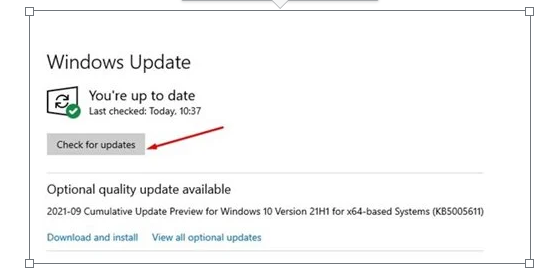
2. ເມື່ອຕິດຕັ້ງແລ້ວ, ເປີດແອັບການຕັ້ງຄ່າ, ແລະແຕະ ຕົວເລືອກ ລະບົບ .
3. ໃນປັດຈຸບັນ, ໃຫ້ຄລິກໃສ່ທາງເລືອກ ການສະເຫນີ ໃນແຖບດ້ານຂວາ, ດັ່ງທີ່ສະແດງຢູ່ໃນຫນ້າຈໍ.
4. ໃນແຖບດ້ານຊ້າຍ, ເລື່ອນລົງ ແລະແຕະ ຕົວເລືອກ ການຕັ້ງຄ່າກາຟິກ .
5. ພາຍໃຕ້ການຕັ້ງຄ່າຮູບພາບ, ໃຫ້ເປີດການສະຫຼັບທາງຫລັງ ການກຳນົດເວລາເລັ່ງຮາດແວ GPU .
ນີ້ແມ່ນ! ຣີສະຕາດຄອມພິວເຕີຂອງທ່ານດຽວນີ້ເພື່ອເປີດໃຊ້ຄຸນສົມບັດການກຳນົດເວລາ GPU ທີ່ເລັ່ງດ້ວຍຮາດແວ.
ຈຳເປັນ: ເຈົ້າຈະພົບເຫັນຄຸນສົມບັດດັ່ງກ່າວພຽງແຕ່ຖ້າທ່ານມີບັດກາຟິກ NVIDIA (GTX 1000 ແລະຕໍ່ມາ) ຫຼື AMD (5600 series ຫຼືຫຼັງຈາກນັ້ນ) ທີ່ມີໄດເວີກຣາຟິກຫຼ້າສຸດ.
ດັ່ງນັ້ນ, ຄໍາແນະນໍານີ້ແມ່ນທັງຫມົດກ່ຽວກັບວິທີການເປີດໃຊ້ການກໍານົດເວລາ GPU ເລັ່ງຮາດແວໃນ Windows 10 PCs. ຂ້າພະເຈົ້າຫວັງວ່າບົດຄວາມນີ້ຊ່ວຍທ່ານໄດ້! ກະລຸນາແບ່ງປັນກັບຫມູ່ເພື່ອນຂອງທ່ານເຊັ່ນດຽວກັນ. ຖ້າຫາກທ່ານມີຄວາມສົງໃສກ່ຽວກັບການນີ້, ກະລຸນາໃຫ້ພວກເຮົາຮູ້ໃນປ່ອງຄໍາເຫັນຂ້າງລຸ່ມນີ້.